使用发票工具将分包商发票批量发送到DocuSign®
背景
如果你拥有有效的 DocuSign® 账户并且在 Procore 项目上启用了 Procore + DocuSign® 集成,请使用以下步骤将你的发票发送到 DocuSign® 应用程序,以便批量收集签名。为此,你必须知道 DocuSign® 账户的电子邮件地址和密码。一旦你登录并授予 Procore 所需的访问权限,你就可以将文档和收件人添加到信封中并将其发送出去以供签名。
需要考虑的事项
- 所需用户权限
- 其他信息:
- 只能使用开发票工具将分包商发票批量发送到DocuSign ® 。
- 从 Procore 登录DocuSign ®账户后,在登录令牌过期之前无需再次登录。 过期后,Procore 中会显示"需要重新验证"横幅。 要了解更多信息,请参阅Procore 中不同的DocuSign®横幅有何含义?
- 分包商发票必须处于已获批、按注释批准或等待业主审批状态。 请参阅Procore 发票的默认状态有哪些?
先决条件
- 在公司的 Procore 账户上启用 DocuSign® 集成
- 在项目上启用 DocuSign® 集成
- 要使用 Procore + DocuSign® 集成请求签名,你必须拥有一个有效的 DocuSign® 账户。有关详细信息,请参阅:
- 创建分包商发票
- 为与发票关联的合同分配"发票联系人"。 请参阅将发票联系人添加到采购订单或分包合同。
- 将发票设置为已批准、按注释批准或等待批准状态。请参阅 Procore 发票的默认状态是什么?
步骤
- 导航到项目的开发票工具。
- 点击分包商标签页。
- 选中要批量发送到 DocuSign® 的发票旁边的复选框。
注意
要向 DocuSign ® 发送分包商发票,它必须处于以下状态之一 (1):已批准、按注释批准或待业主批准。请参阅 Procore 发票的默认状态是什么? - 点击发送到 DocuSign®。
注意
如果“发送到 DocuSign ®”按钮变灰且不可用,请将鼠标光标悬停在该按钮上。将出现一个告知原因的工具提示。通常,这是因为采购订单或分包合同没有分配给它的“发票联系人”。请参阅将发票联系人添加到采购订单或分包合同。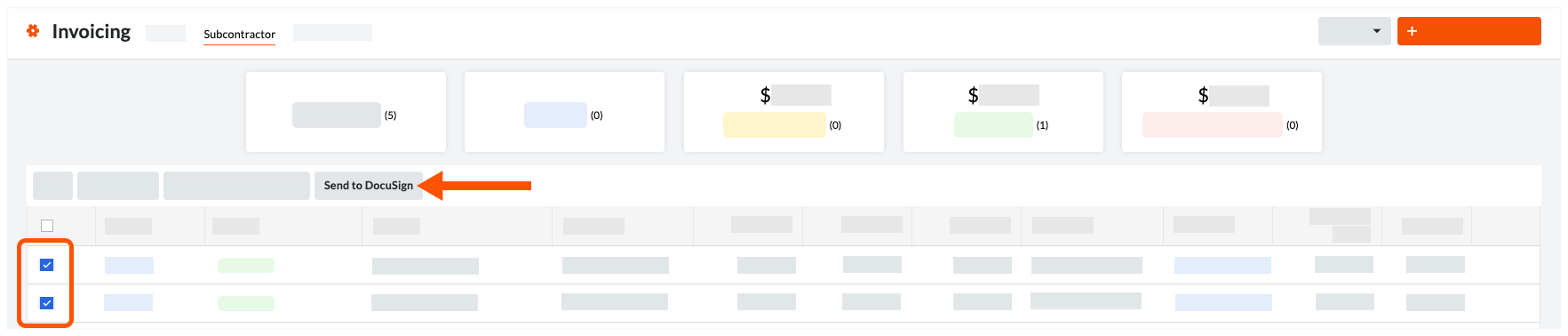
Procore将选定发票发送到DocuSign 。 完成时,页面顶部会出现一个绿色的成功横幅。注意
- 批量发送发票时,DocuSign ® 集成仅会将发票发送给 Procore 合同中列为“发票联系人”的个人。
- 使用批量发送选项时,某些 DocuSign ® 功能不可用。例如,添加或删除文档、添加收件人等。
- 要使用不可用的 DocuSign ® 功能,请按照使用 DocuSign ® 完成分包商发票中的步骤操作。
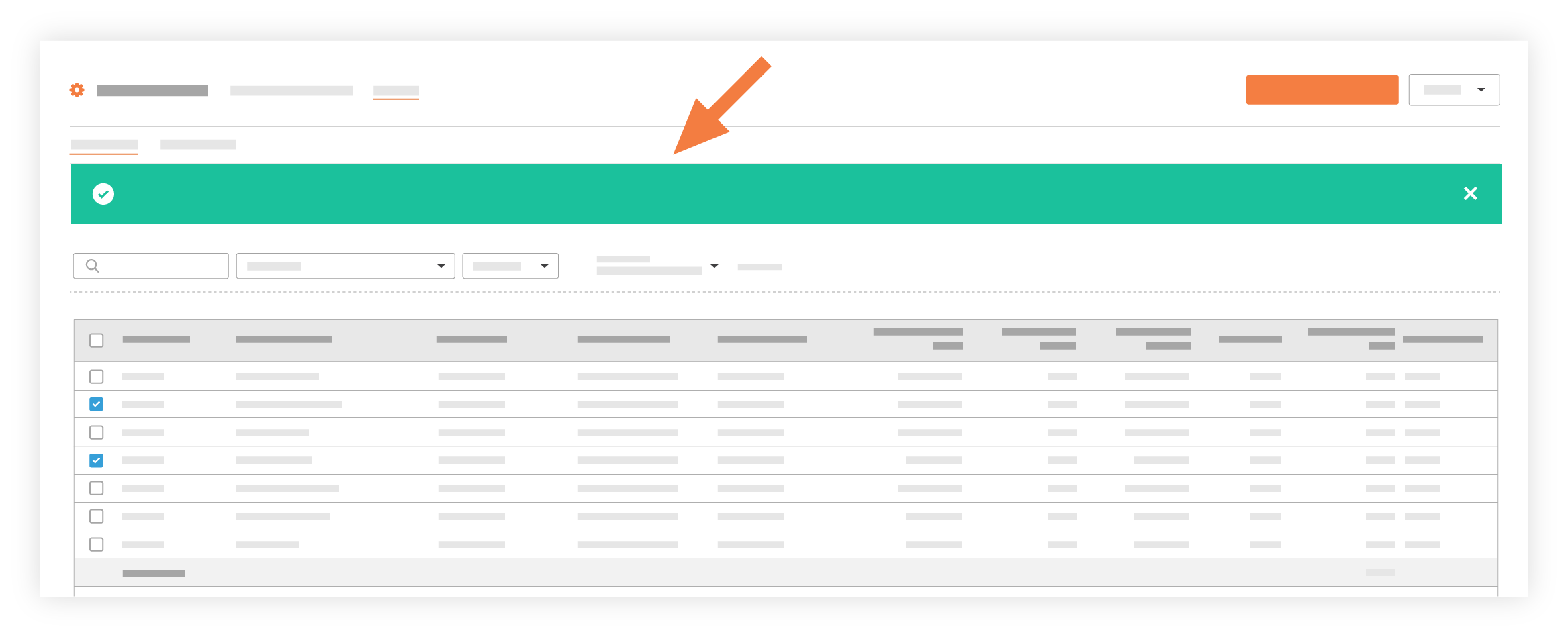
另请参阅


 当你的公司应用"业主英语"或"专业承包商英语"视点词典时,你将在用户界面中看到不同的工具名称和术语变更。了解
当你的公司应用"业主英语"或"专业承包商英语"视点词典时,你将在用户界面中看到不同的工具名称和术语变更。了解